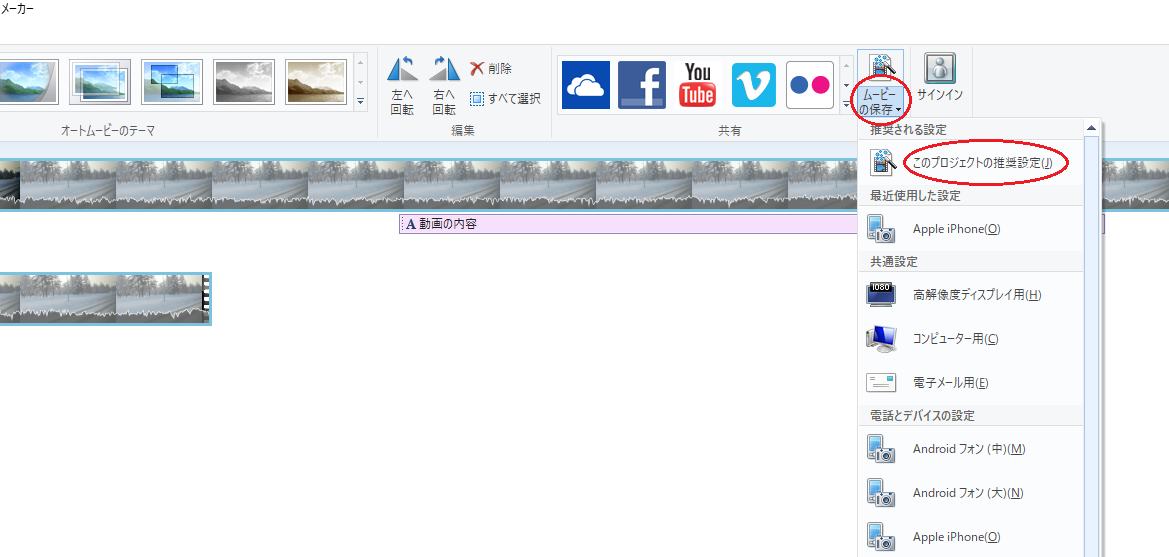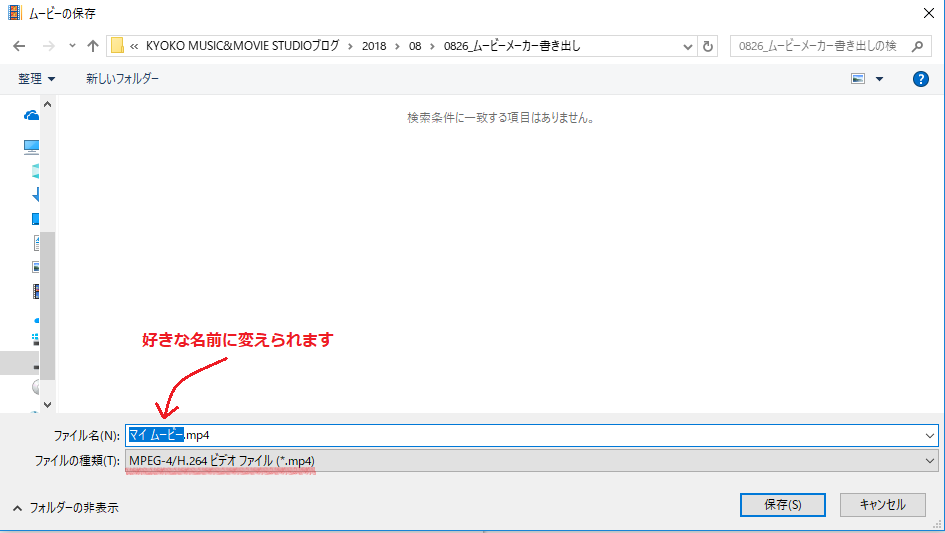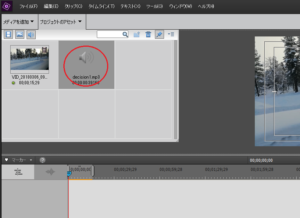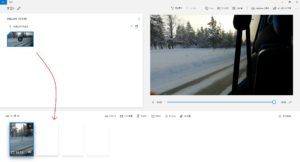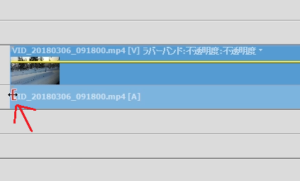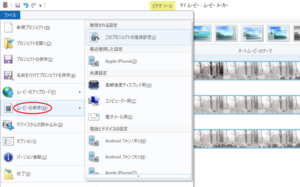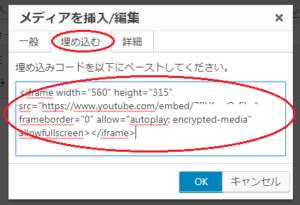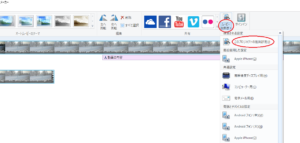
こんばんは、神谷今日子です。
Windowsムービーメーカーで動画の編集が終わったら、その動画を誰かに見せたいですよね。
YouTubeにアップロードしたり、自分のサイトで公開したり…
今日は、Windowsムービーメーカーで動画が完成した後に、mp4という形式で動画を書き出す方法を紹介したいと思います。
目次
1.書き出しとは?

まず、動画の書き出しについて説明させていただきます。
書き出しとは、動画のファイル形式を変えて保存することをいいます。
動画を書き出ししないと、あなたの編集した動画は、ムービーメーカーの中でしか見ることができません。
それでは、誰かに見せることは難しくなってしまいますよね。
ということで、誰かに見せたいのであれば、動画は必ず書き出ししましょう。
動画の書き出しについては、「動画の書き出しの意味とは何だろう?」の記事でも紹介しています。
2.mp4とは?
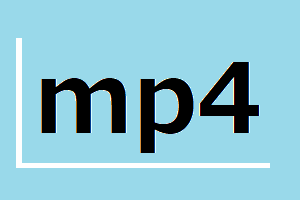
「mp4」という言葉も、聞いたことはあるけれど、意味がわからないという方も多いかもしれません。
動画に限らず、あらゆるファイルには、「拡張子」という、形式を示すものがついています。
拡張子は、ファイル名の最後についていることが多く、
画像ファイルでは、「.gif」や「.jpg」や「.png」等の文字列が最後についていますよね。
これにより、ファイルの種類を識別することができます。
では、「mp4」は何なの?と思う方も多いと思います。
「mp4」とは、動画ファイルであることを示す拡張子の1つなのです。
動画ファイルであることを示す拡張子は、いくつかあるのですが、
「mp4」の動画ファイルは、色々な環境で再生することができるという特徴があります。
色々なOS、ブラウザ、スマホやパソコン等の端末、家電で再生できるのです。
書き出しは、動画のファイル形式を変えて保存すること、と先ほど紹介しました。
書き出しする際に、mp4という拡張子で書き出すと、より多くの人に見てもらえるような形式で保存することができるようになります。
3.Windowsムービーメーカーでの動画の書き出し方法
では、ムービーメーカーで、完成後の動画を書き出してみましょう。
ムービーメーカーの画面右上の「ムービーの保存」をクリックした後、「このプロジェクトの推奨設定」をクリックします。
保存の画面では、保存先のフォルダーを選択します。
ファイル名を、好きな名前に変更できますし、
ファイルの種類の項目が、mp4になっていることも確認できます。
右下の「保存」ボタンをクリックし、完了しましょう。
ムービーメーカーでの書き出しのやり方は以上です。
まとめ
今日は、Windowsムービーメーカーで完成後の動画をmp4で書き出しする方法を紹介しました。
まとめると、
・書き出しは、動画のファイル形式を変えて保存すること
・mp4は、動画ファイルの拡張子の1つ
・mp4で書き出しすることにより、より多くの人に見てもらえる
・「ムービーの保存」→「このプロジェクトの推奨設定」→「保存」でできる
ということでした。
ムービーメーカーで編集した動画を多くの人に見てもらいたい!という方は、ぜひmp4で書き出ししてみてくださいね♪
では、最後までお読みくださりありがとうございました。